- Forum-Beiträge: 408
03.11.2010, 16:38:31 via Website
03.11.2010 16:38:31 via Website
da ich mich gestern intensiv damit befasst habe, meine Musiksammlung ordentlich auf mein Desire HD zu bringen, habe ich mir gedacht, dass ich ein kleines HowTo schreiben könnte, für alle, die zum Teil ebenfalls daran verzweifelt sind...
Es sind nur wenige Kleinigkeiten, die man beachten muss, damit man den Musikgenuss mit seinem Desire HD erleben kann ;)
Ich werde 2 Varianten vorstellen:
Variante a: Gesamte Musiksammlung auf das Desire HD transferieren und daraus Playlists erstellen
Variante b: Nur Playlisten mit den beinhaltenden Musikdateien transferieren
Das HowTo bezieht sich auf meine Gerätekonfiguration: Windows 7 Professional, Winamp 5.581
Es gibt noch Eins zu beachten: Im Dateinamen der Musikdateien dürfen keine Sonderzeichen/Umlaute vorkommen. Um nicht jede Datei einzeln prüfen zu müssen empfehle ich euch das Program "MP3Tag", damit könnt ihr einfach alle nicht unterstützten Zeichen aus dem Dateinamen entfernen: Musiksammlung einlesen -> [STRG]+[A] -> [ALT]+[5] -> CD-R auswählen und OK klicken.
Die ersten Schritte sind für beide Varianten erst mal gleich:
1. Verbindet euer Desire HD (ab sofort DHD) per USB mit dem Rechner und wählt im Auswahlmenü für die Datenverbindung auf dem DHD den Modus "Festplatte" aus. Wartet dann, bis das Laufwerk im Arbeitsplatz erscheint (z.B. als Laufwerk M).
2. Erstellt auf dem Laufwerk M einen Ordner namens "Music" (falls er nicht schon existiert), in diesem Ordner erstellt ihr zwei Ordner, den einen nennt ihr "Musik", den anderen "Wiedergabelisten".
3. Startet Winamp, dort werdet ihr beim ersten Mal gefragt, ob ihr das gefundene AndroidDevice verwalten wollt, wählt "Ja". Das Device erscheint dann links in der Navigationsleiste unter Tragbare Geräte, ihr könnt es nach einem Rechtsklick auf das Gerät auch nach Wunsch umbenennen.
4. Nun folgen die Einstellungen für das AndroidDevice in Winamp:
Drückt dazu die Tasten [STRG]+[P], damit gelangt ihr ins Einstellungsmenü. Wählt dort unter Medienbibliothek -> Tragbare Geräte euer Gerät aus, in meinem Fall "HTC Desire HD".
Wichtig ist hier eigentlich nur der Reiter "Erweitert"
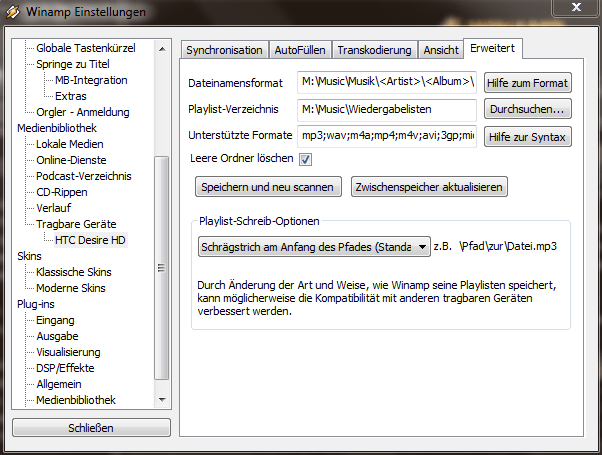
Stellt dort alles so ein, wie im Bild gezeigt:
Dateinamensformat: M:\Music\Musik\<Artist>\<Album>\<filename> (ACHTUNG, siehe EDIT am Ende des Beitrags!!!)
Playlist-Verzeichnis: M:\Music\Wiedergabelisten
Der Rest ist eigentlich schon korrekt voreingestellt.
Wichtig ist eben, dass beim Dateinamensformat am Ende <filename> steht und nicht wie voreingestellt ## <title>, da es sonst zu Problemen mit Umlauten/Sonderzeichen kommen kann.
Klickt dann auf "Speichern und neu scannen", und danach auf "Zwischenspeicher aktualisieren".
Das Gerät ist nun korrekt eingerichtet und kann mit den Musikdateien und Wiedergabelisten bestückt werden. Dazu folgend die 2 Varianten:
Variante a:
1. In Winamp klickt ihr in der linken Navigationsleiste mit rechts auf den Eintrag "Audio" unter "Lokale Medien" und wählt dann aus: Senden An: -> Gerätename (in meinem Fall HTC Desire HD), danach wird die gesamte Musiksammlung auf euer Gerät kopiert. Je nach Größe der Sammlung kann dies eine Weile dauern. Durch Klick auf "Tragbare Geräte" in der linken Navigationsleiste könnt ihr verfolgen, was übertragen wird, und wie lange es schätzungsweise dauern wird.
2. Während der Übertragung könnt ihr nach Wunsch Playlisten erstellen. Wie das funktioniert sollte jedem klar sein.
Habt ihr eine Playlist erstellt importiert ihr sie, indem ihr in der linken Navigationsleiste mit rechts auf "Playlisten" klickt und auswählt: "Aktive Playlist importieren". Diese Playlist könnt ihr dann noch nach Wunsch umbenennen (Rechtsklick auf die Playlist -> "Playlist umbenennen").
3. Nach Übertragung der gesamten Musiksammlung wählt ihr aus der Liste die zu übertragenden Playlists aus, klickt rechts auf sie und wählt: Senden an: -> Gerätename. Die Playlist wird für euer Gerät neu erstellt und euch dann unter eurem Gerät in der Navigationsleiste angezeigt.
Soweit so gut, das Gerät kann nun getrennt werden und ihr könnt eure gesamte Musiksammlung auf dem DHD genießen ;)
Variante b:
1. Habt ihr eine Playlist erstellt importiert ihr sie, indem ihr in der linken Navigationsleiste mit rechts auf "Playlisten" klickt und auswählt: "Aktive Playlist importieren". Diese Playlist könnt ihr dann noch nach Wunsch umbenennen (Rechtsklick auf die Playlist -> "Playlist umbenennen").
2. Wählt nun in der linken Navigationsleiste unter "Playlisten" die gewünschte Wiedergabeliste aus, im großen Fenster erscheinen dann die Titel der Wiedergabeliste. Drückt dann [STRG]+[A] um alle Titel auszuwählen, es folgt dann ein Rechtsklick auf die Titel und: Senden An: -> Gerätename
, damit werden die Musikdateien auf das DHD übertragen.
3. Nach Übertragung der Musikdateien wählt ihr aus der Liste die zu übertragende Playlist aus, klickt rechts auf sie und wählt: Senden an: -> Gerätename. Die Playlist wird für euer Gerät neu erstellt und euch dann unter eurem Gerät in der Navigationsleiste angezeigt.
Wichtig ist, dass ihr erst die Musikdateien transferiert und dann die Wiedergabeliste, da diese erst an die Ordnerstruktur eures Gerätes angepasst werden muss, falls noch keine Musikdateien vorhanden sind, gibts auch keine Ordnerstruktur, und damit auch keine Wiedergabeliste, auch wenn sie euch unter eurem Gerät angezeigt wird.
Wenn ihr dann das Gerät vom Rechner trennt scant das Musikprogramm (HTC Music) nach neuen Dateien und frischt die Datenbank auf. Unter "Wiedergabelisten" erscheinen dann auch eure Playlists und lassen sich ohne Probleme abspielen.
Weiterhin ist wichtig, dass ihr zunächst das Gerät verbindet, bevor ihr Winamp startet, ansonsten wird (zumindest bei mir) das Gerät nicht unter Winamp gelistet.
Manchmal treten beim Start von Winamp Fehler auf, wie dieser:
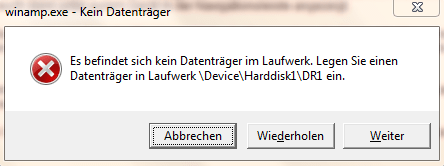
Dies ist kein Grund zur Sorge, 2 mal auf Wiederholen klicken und schon geht's weiter ;)
Ich hoffe, das HowTo ist hilfreich für euch und ihr könnt ganz einfach eure Musik auf dem DHD genießen ;)
[EDIT]:
Leider fiel mir vor kurzem auf, dass Android die Titel offensichtlich nach Ordnern ordnet, das hat einen gewissen Nachteil bei Compilations (Alben mit mehreren Interpreten). In jedem Ordner eines Interpreten, der auf der Compilation vorkommt, wird nach obiger Struktur ein eigener Albenordner erstellt. Dies führt dazu, dass HTC Music in der Albenansicht mehrmals das gleiche Album anzeigt. Blöd wenn man sich die Compilation anhören möchte und das Album erst mühsam zusammenfügen muss...
Die Lösung ist ganz einfach, man muss einfach den <Artist> aus dem Verzeichnisbaum nehmen, dann wird nur der Albenordner erstellt und mit den jeweiligen Titeln gefüllt. Die Alben sind dann auch in HTC Music zusammengeführt.
Also: Dateinamensformat: M:\Music\Musik\<Album>\<filename>
[EDIT]:
Für eine Synchronisation über WLAN, siehe hier ;)
— geändert am 22.11.2010, 19:21:27
Gruß Oli - Diese Nachricht wurde mit einer Taschenlampe in das offenliegende Ende eines Glasfaserkabels gemorst! - Follow me on Twitter - AndroitPIT-Regeln


Empfohlener redaktioneller Inhalt
Mit Deiner Zustimmung wird hier ein externer Inhalt geladen.
Mit Klick auf den oben stehenden Button erklärst Du Dich damit einverstanden, dass Dir externe Inhalte angezeigt werden dürfen. Dabei können personenbezogene Daten an Drittanbieter übermittelt werden. Mehr Infos dazu findest Du in unserer Datenschutzerklärung.